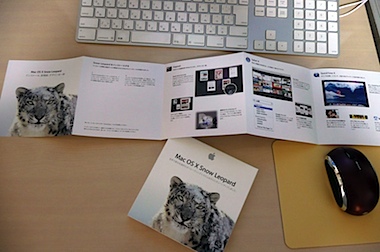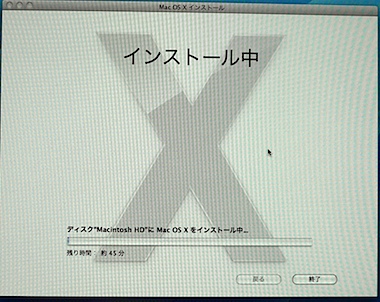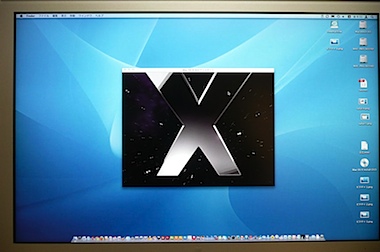初代MacPro(1st Generation (Mid 2006))をLionにアップデートした。
当初CPUが対象から外れていると思ったが、デュアルコア Intel Xeon は64ビットCPUらしい。問題なくインストールできた。
Bluetoothで接続するMagic Mouseの接続が起動時にうまくいかないことがある。それ以外は特に問題はない。
AdobeのCS3もJavaをインストールするかの問い合わせに応じると簡単にjavaがインストールされてCS3もとりあえず起動している。簡単な操作を試したが特に問題はない。
アップデートするごとに動かなくなるレーザープリンタも動いた。
Safariの動きがキビキビして快適になっている。
LaunchPadは携帯同様で大変便利だ。これならずらりとDockにアイコンを並べる必要もないだろう。
Lionじっくり楽しみたい。